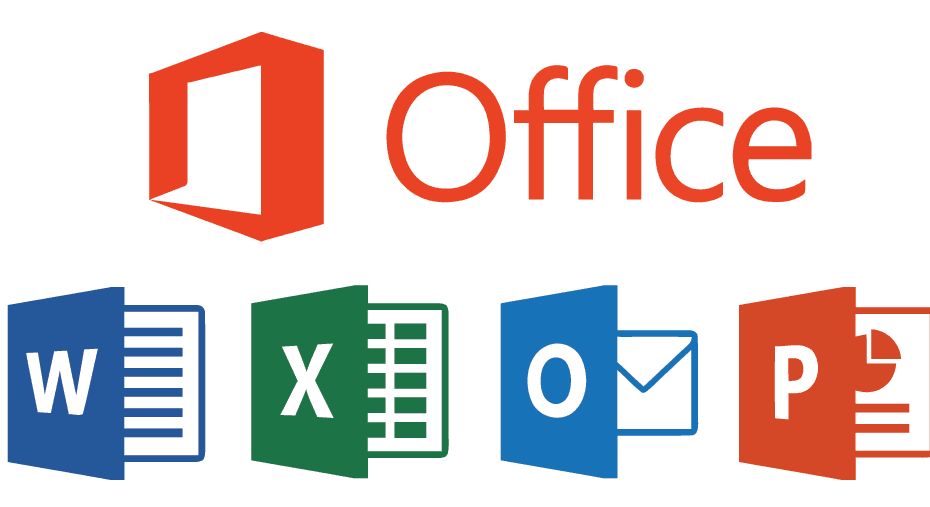- お気づきかもしれませんが、OfficeアプリにはWindows10がPCにプリインストールされています。
- あなたもそれを削除しようとしたかもしれませんが、それは再び現れ続けます。 だから私たちはあなたがそれを永久にアンインストールすることを示しています。
- ただし、Officeスイートについて詳しく知りたい場合は、次の記事をご覧ください。 Microsoft Office Hub.
- このようなより類似したチュートリアルは、 取り外しガイド ウェブサイトで。

このソフトウェアは、ドライバーの稼働を維持するため、一般的なコンピューターエラーやハードウェア障害からユーザーを保護します。 3つの簡単なステップで今すぐすべてのドライバーをチェックしてください:
- DriverFixをダウンロード (検証済みのダウンロードファイル)。
- クリック スキャン開始 問題のあるすべてのドライバーを見つけます。
- クリック ドライバーの更新 新しいバージョンを入手し、システムの誤動作を回避します。
- DriverFixはによってダウンロードされました 0 今月の読者。
多数のWindows10ユーザーが、OSの新規インストールの直後に、要求しなかったにもかかわらず、システムにOfficeアプリが表示されると報告しました。
Officeアプリは、OneDriveを含むOfficeアプリを考慮して、現在のステータスに関する優れた洞察を提供します。 もちろん、プリインストールされており、Microsoftのプロオフィスマーケティングの重要な部分であると言っても過言ではありません。
ただし、ユーザーが過剰または不要と判断した場合は、必ずアンインストールできるようにする必要があります。 そこで、Officeアプリをうまく処理する方法を紹介します。
Windows 10からOfficeアプリをアンインストールするにはどうすればよいですか?
- 専用のアンインストールツールを使用する
- 従来のアンインストール方法を使用する
- PowerShellを使用してMyOfficeをアンインストールする
1. 専用のアンインストールツールを使用する
一部のユーザーは、Officeアプリをアンインストールした後も、再表示され続けると述べていることに注意してください。 そのため、アプリに関連するすべてのファイルが確実に削除されるように、専用のファイルを使用することをお勧めします アンインストーラー といった Revoアンインストーラー.
このツールは、不要なプログラムから残りのファイル、フォルダ、またはレジストリエントリを削除するのに非常に効率的です。 プログラムをアンインストールするだけでなく、Revoはそれぞれのアプリのトランスがシステムに残っているかどうかもスキャンします。
さらに、無料版のRevoを使用すると、次のこともできます。Windowsアプリまたはブラウザー拡張機能をインストールします。
特定のプログラムで深刻な問題が発生した場合は、有料バージョンのRevoを使用して、[強制アンインストール]または[クイック/複数アンインストール]オプションを使用できます。
不要なプログラムを処理した後は、Revo Uninstallerに含まれているクリーニングツールをいつでも使用して、ジャンク要素を取り除き、未使用の履歴ファイルを削除できます。

Revoアンインストーラー
ソフトウェアを完全にアンインストールし、RevoUninstallerでその痕跡が残らないようにします。
ウェブサイトを訪問
2. 従来のアンインストール方法を使用する
- 開いた 開始.
- 探す オフィス の中に プログラム リスト。
- 右クリック オフィス をクリックします アンインストール.
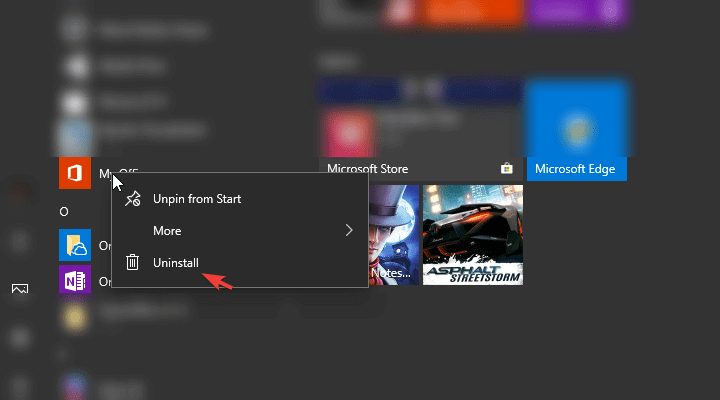
- または、開くことができます 設定>アプリ>アプリと機能. 探す オフィス、展開してクリックします アンインストール.
これは、エラーが発生しない限り、プログラムをアンインストールするための古典的で最も簡単な方法です。
3. PowerShellを使用してOfficeをアンインストールする
- [スタート]を右クリックして、PowerShell(管理者)を開きます。
- コマンドラインで、次のコマンドをコピーして貼り付け、Enterキーを押します。
Get-AppxPackage * officehub * | 削除-AppxPackage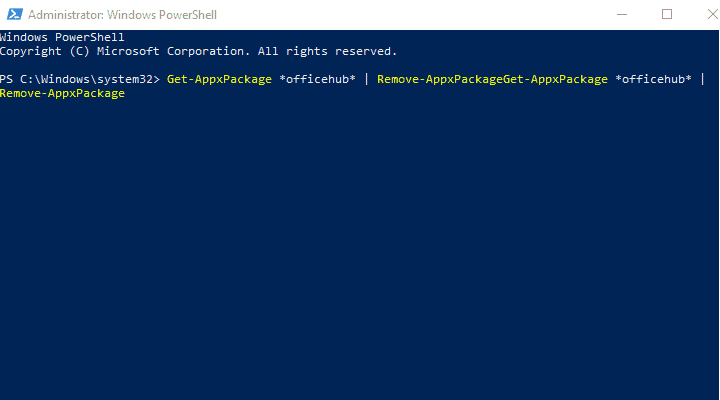
- 完了したら、PCを再起動して、変更を探します。
組み込みのアプリをWIMファイルから削除したいですか? Powershellでそれを行う方法は次のとおりです
これでうまくいくはずです。 Windows 10マシンからすべてのブロートウェアをクリアする別の方法があり、それについては この記事。 ぜひご覧ください。
また、以下のコメントセクションでフィードバックをお待ちしております。 お返事おまちしております。